先日、ASUSのWi-Fiルーター(RT-AC65U)でVPNサーバーを構築するという記事を書きました。
今回は、構築したVPNサーバーにリモートアクセスをする手順を書いていきます。
設定ファイルのエクスポート
Windows10 からのリモートアクセス手順
OpenVPNクライアントソフトのインストール手順については公式ドキュメントをご覧ください。
デスクトップに作成された、OpenVPN GUIのショートカットをダブルクリックし、ソフトを起動します。
起動するとタスクバーの中に、南京錠とパソコンが重なったようなOpenVPNのアイコンが登場します。
このアイコンを右クリックし、Import file…をクリックします。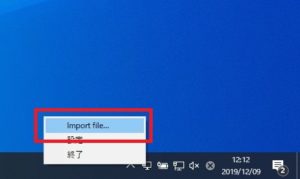
事前にエクスポートした、.ovpnファイルを選択しインポートします。
インポートに成功すると、画像のようなメッセージ(File imported successfully.)が表示されるのでOKをクリックします。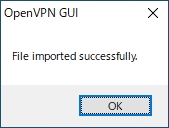
再びタスクバーにあるOpenVPNのアイコンを右クリックし、接続をクリックします。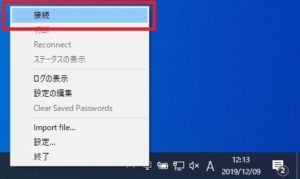
VPNが利用できるユーザー名とそのパスワードを入力し、OKをクリックします。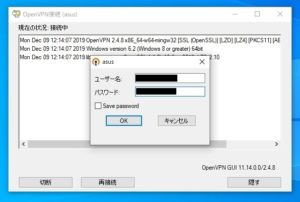
接続が完了すると、画像のようなIP割り当て完了の通知が出ます。
OpenVPNのアイコンの色は緑色になります。
これでリモートアクセスが成功しました。
「リモートアクセスできているか」をより確実に検証するには、「スマートフォンでテザリングしたノートパソコンからVPN接続する」ことを試すのがよいでしょう。
その状態でルーターにログインできれば成功です。
VPNを切断するときは、タスクバーのOpenVPNアイコンを右クリックし、切断をクリックします。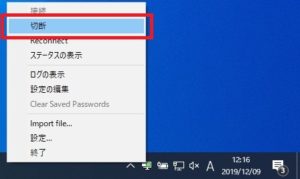
Android からのリモートアクセス手順
Androidはインストールからの説明になります。
Windows版は、ソフトのインストール手順がありましたが、Android版はありませんでした。
Google Playから、OpenVPN Connectをダウンロード&インストールします。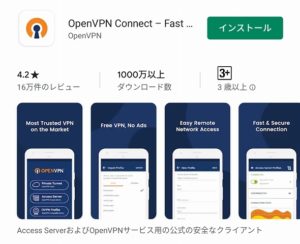
OpenVPN Connectを開きます。
初回は英語で記載された規約的なものが表示されますが、AGREEをタップします。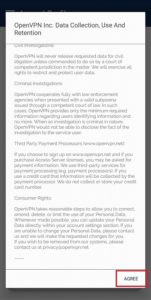
端末内に保存された.ovpnファイルをタップし、IMPORTをタップします。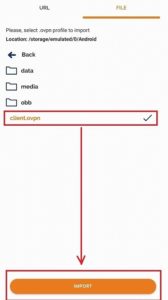
インポートが成功すると、Usernameを入力する画面が表示されます。
設定したVPNユーザーの名前をUsernameに入力し、右上のADDをタップします。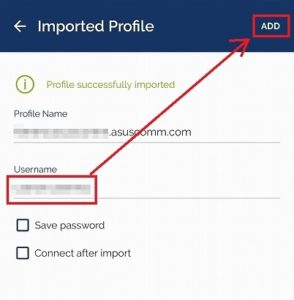
※Save passwordにチェックを入れ、パスワードを入力しておくと、接続ごとにパスワードを入力する必要がなくなります。私はここにチェックを入れずに、毎回パスワードを入力するようにしています。
※Connect after importにチェックを入れると、ADDをタップした直後からVPN接続が開始します。
VPNクライアントの設定が完了しました。
ボタンをタップすると接続が開始します。
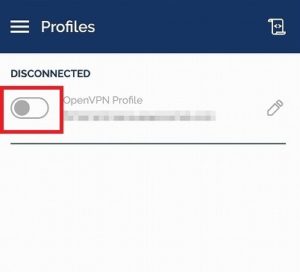
接続が成功するとConnectedの表示になり、Connection Statusではパケット通信が可視化されます。
基本的な使い方は以上です。

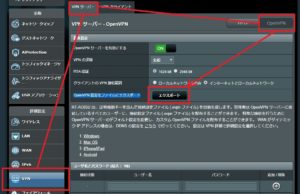

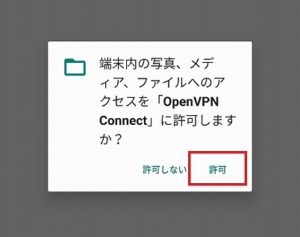
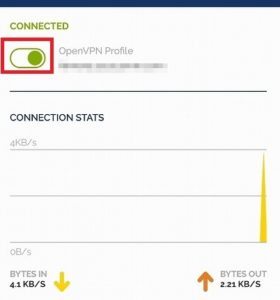
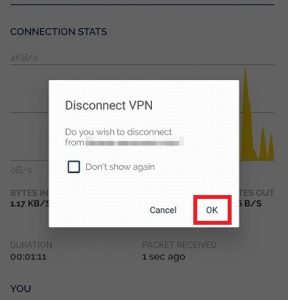
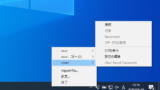
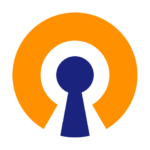

コメント